Il noleggio di film su iTunes non funziona, Come va?
iTunes fornisce un’ampia varietà di contenuti video sotto forma di noleggio e acquisto di film. Ci sono alcuni modi in cui gli utenti si impegnano con i contenuti video di iTunes. È possibile scaricarli dal negozio iTunes sul computer o sull’iPad e poi guardarli o trasmetterli in streaming sul televisore. Le persone che hanno la Apple TV possono facilmente trasmettere i contenuti dei video di iTunes in streaming sul proprio televisore.
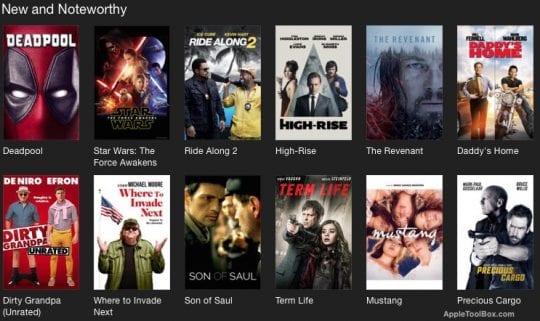
Gli utenti hanno avuto due problemi principali quando si tratta di utilizzare il noleggio di film su iTunes Store. Il primo di questi problemi è legato al download lento del contenuto o al fatto che il contenuto smette di essere scaricato a metà e la seconda serie di problemi riguarda gli aspetti di riproduzione del contenuto una volta che lo si è effettivamente scaricato con successo. Si preme il pulsante play sul contenuto scaricato e questo si ferma a 0:00 con una schermata nera. Nessun suono e nessuna immagine.
Glossario
ARTICOLI RELATIVI
- Wi-Fi LENTO / PROBLEMI INTERNET
Ultima versione di iTunes
Il primo passo per essere sicuri di avere l’ultima versione di iTunes sul proprio computer o iDevice. Un gran numero di problemi di iTunes sono associati all’esecuzione della versione precedente del software sul vostro computer. Controlla sul sito di Apple l’ultima versione di iTunes e assicurati di leggere i requisiti di sistema.
Quanto dura il noleggio di un film su iTunes?
Apple vi dà 30 giorni di tempo per iniziare a guardare un film dopo averlo noleggiato. Una volta iniziato a guardare il film, avete 24 ore (negli Stati Uniti) o 48 ore (nel resto del mondo) per finire di guardarlo. E, Apple ti permette di guardare il film tutte le volte che vuoi fino alla scadenza delle 24 o 48 ore.
Tuttavia, se non si inizia a guardare un film entro 30 giorni, è necessario noleggiarlo di nuovo. Tutti i film noleggiati scompaiono dalla libreria iTunes dopo la fine del noleggio.
Non riesci a trovare il tuo filmato iTunes in affitto?
Una volta scaricato un film a noleggio su iTunes, è disponibile nella sezione Libreria dell’app per la TV (per gli USA) o nell’app Video (per il resto del mondo) sul vostro dispositivo iOS alla voce Noleggi.
Quando noleggiate un film da iTunes sul vostro iPhone, iPad o iPod, potete guardarlo solo su quell’iDevice o Airplay su una Apple TV. Non puoi guardarlo sul tuo Mac o PC. Se noleggi un film sul tuo Mac o PC e vuoi guardarlo sul tuo iPhone o iDevice, trasferisci il film sul tuo dispositivo collegandoti ad iTunes e sincronizzandolo. Apple TV movierentalscan può essere guardato su altre Apple TV ma non su altri dispositivi.
Problemi a scaricare un film a noleggio da iTunes
Se avete problemi a scaricare i contenuti video dal negozio, potreste voler controllare le vostre impostazioni wi-fi. Se il segnale wi-fi è debole, è possibile scaricare il contenuto utilizzando un cavo Ethernet. L’altra opzione è quella di assicurarsi che la potenza del segnale dei vostri fornitori di servizi internet sia forte, altrimenti, potete bypassare le impostazioni DNS e utilizzare un servizio più veloce come i server DNS pubblici di Google. Si prega di controllare l’articolo per risolvere eventuali problemi di Wi-Fi che si possono verificare e che ostacolano la possibilità di scaricare i contenuti.
Se avete scaricato con successo il contenuto e avete problemi di riproduzione, ecco alcuni passi che potrebbero aiutarvi a risolvere il problema. Si prega di provare ognuno dei passi per trovare quello che funziona per voi.
- Deautorizza l’account dallo store iTunes. Apri il tuo account iTunes sul tuo computer. Clicca su Store nel menu in alto e scegli Deauthorize this computer
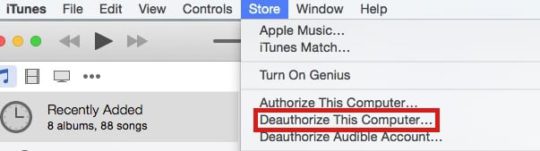
- Chiudere iTunes e riavviare il computer
- Apri di nuovo il tuo iTunes e riautorizza il computer cliccando su Store nel Menu seguito da Autorizza questo computer
- Verifica la disponibilità di download cliccando su “Verifica la disponibilità di download” dal menu del negozio
- Scaricare il filmato e poi riprodurlo
Noleggiato iTunes Movie non funziona su iPad o iPhone?
- Per gli Stati Uniti, aprite l’applicazione TV e toccate Library, poi guardate sotto la sezione Rentals
- Per tutti gli altri paesi, aprire l’applicazione Video, quindi toccare Noleggi
- Se non vedi nessun noleggio corrente, controlla di utilizzare il corretto Apple ID
- Accedi al tuo account su iTunes e cerca l’opzione per scaricare gli articoli che sono in attesa in iTunes
- Toccare di nuovo il pulsante AFFITTO e cercare il messaggio “Hai già affittato questo, ma non è stato scaricato. Andate su Downloads per gestire i vostri download”. Vedi se il pulsante Downloads Cloud appare ora accanto al tuo “Acquisti”
- Errore di download? Prova questo suggerimento del lettore
- Ho copiato un oggetto a caso dalla mia libreria iTune (TV Show) sull’iPad
- Poi, cancellato quanto sopra dall’iPad, è tornato alla funzione Download dell’iPad (ha dovuto reinserire nome utente e password)
- Premi la freccia blu (vicino all’errore di download) accanto al noleggio di film che stavo cercando di scaricare
- I due noleggi che hanno causato problemi hanno immediatamente completato il download
.
Suggerimenti per il lettore 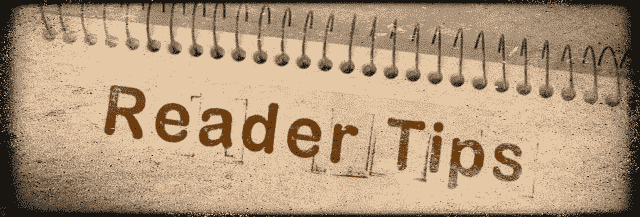
- Diversi utenti hanno anche suggerito soluzioni alternative. La prima di queste è quella di provare ad impostare l’orologio del computer con un giorno di anticipo. Una volta impostato l’orologio su Giorno + 1, provare a riprodurre il video
- La seconda alternativa è quella di aprire il video utilizzando il vostro Miniplayer. Sul vostro computer, ci sono due comandi di menu che richiamano il MiniPlayer. Nel menu di Windows, potete scegliere MiniPlayer, per visualizzare il MiniPlayer sopra la finestra di iTunes, oppure passare a MiniPlayer, che chiude l’intera finestra di iTunes e visualizza il MiniPlayer. Una volta visualizzato il Miniplayer, potete cliccare sul pulsante play ed espandere a tutto schermo per riprodurre il filmato noleggiato
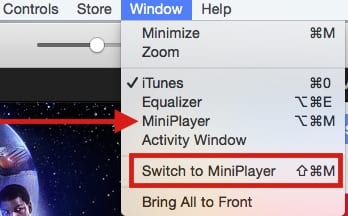
Vuoi un rimborso per il noleggio di un film su iTunes? Ecco come!
In base all’attuale politica di Apple, è necessario richiedere un rimborso, senza domande, per qualsiasi articolo entro 14 giorni o meno dall’acquisto. Se avete un motivo specifico, le richieste di rimborso possono essere effettuate entro 90 giorni dall’acquisto originale.
Il modo più semplice per ottenere un rimborso è quello di aprire la conferma dell’ordine via e-mail e selezionare la segnalazione di un problema in fondo all’e-mail
- Open Mail app su iPhone, iPad, iPod, Mac o PC
- Cerca le e-mail di Apple con oggetto “la tua ricevuta da Apple”
- Apri il filmato (o altri contenuti) che vuoi che Apple ti rimborsi
- ToccareRapporta un problema accanto all’acquisto che si desidera segnalare.
- Questo vi reindirizza al sito di reporting di Apple
- Quando richiesto, inserisci il tuoApple ID e la tua password
- TapChoose Problemand selezionare il problema dall’elenco
- Inserisci i dati del tuo problema e invialo
Apple impiega alcuni giorni per rispondere ad eventuali problemi segnalati e problemi di fatturazione.
In alternativa, navigate nella cronologia degli acquisti di iTunes e segnalate un problema
- Apri iTunes. Accedi con il tuo ID Apple selezionando Account.; Accedi
- Seleziona Account; Visualizza il mio account e inserisci la tua password ID Apple
- Scorrere fino a Cronologia acquisti e selezionare Vedi tutto
- Trova il tuo film specifico Noleggio-acquisto e tocca la freccia grigia a sinistra della data dell’ordine e delle informazioni.
- Qui sono elencati tutti gli articoli dell’ordine, inclusi data, numero d’ordine, numero di fattura e altre informazioni
- Premere il pulsante “Segnala un problema
- Spesso ci vuole un po’ di tempo per caricare il paziente
- Seguire le istruzioni a video
- Effettuare nuovamente il login con il proprio ID Apple e la propria password
- Selezionare App, libro, musica, film o show televisivo
- SelezionaRapporta un problema al diritto di acquisto per il quale desideri un rimborso
- Scegliete Problemand e poi selezionate il vostro problema dalla lista
- Inserisci i dettagli del tuo problema e invia
Oppure vai sul sito Apple di Apple per la segnalazione dei problemi e segui i passi a video
- Questo metodo funziona per ogni acquisto effettuato negli ultimi 90 giorni
- Accedi con il tuo Apple ID e la tua password
- Visualizza i tuoi articoli sotto acquisti (o tocca la scheda Film) e individua il noleggio di film (o altri contenuti) in questione
- Premere il pulsante Segnala un problema
- Seleziona il problema dall’elenco a discesa
- Type in ogni dettaglio rilevante e invio
Speriamo che uno di questi passi funzioni per voi se e quando avrete problemi a riprodurre i film a noleggio su iTunes. Fateci sapere cosa ha funzionato per voi e sentitevi liberi di condividere l’articolo.
